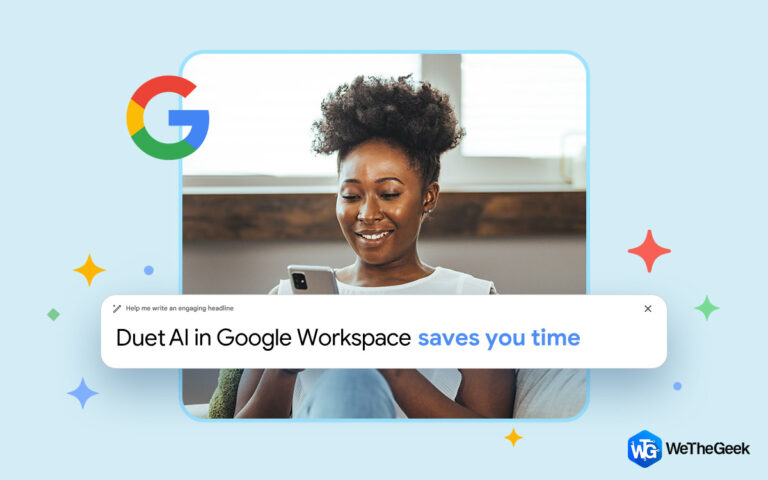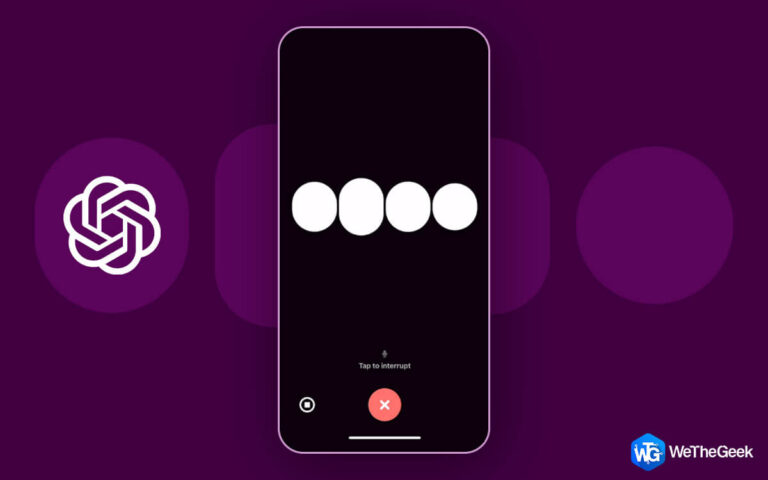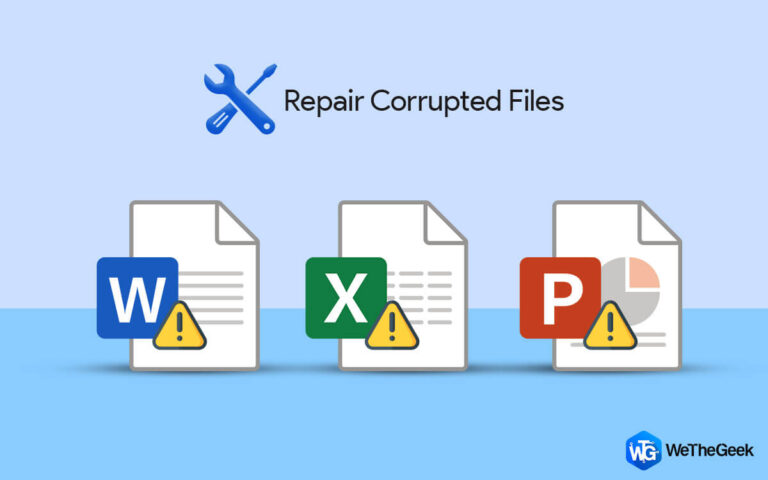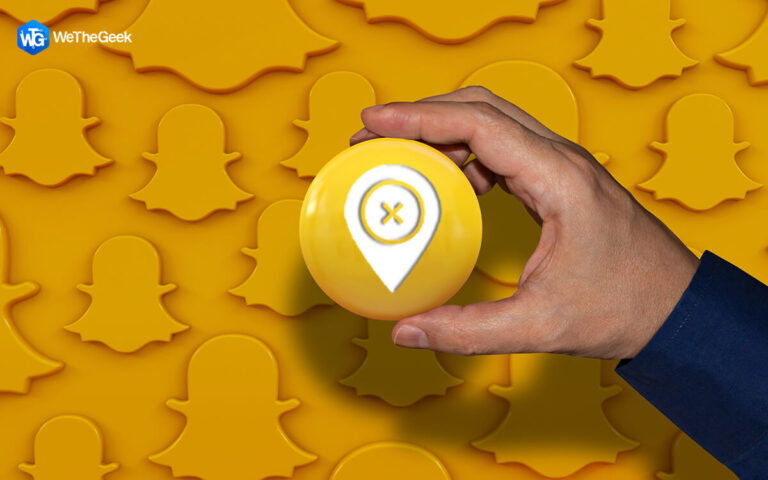Каталог или файл не может быть создан
Ошибка 0x80070052 возникает при попытке скопировать файлы на флешку, внешний HDD или любой другой съемный носитель. Эта ошибка также сопровождается сообщением «Невозможно создать каталог или файл». Возьмем, к примеру, проблему, с которой столкнулся пользователь:
Привет,
Я попытался скопировать и вставить некоторые документы, видео и аудио файлы с моего ПК на внешний жесткий диск. Но каждый раз я сталкивался с ошибкой 0x80070052: невозможно создать каталог или файл. Как решить проблему?
Причины, по которым вы имеете дело с 0x80070052
– Имя файла или каталог, который вы хотите скопировать, уже существует на USB-накопителе.
– Недостаточно места на USB
– Ваш съемный диск отформатирован в более старой файловой системе.
Как исправить 0x80070052: невозможно создать каталог или файл
1. Отключите и снова подключите USB
Иногда даже самые сложные вопросы требуют простых решений. Первое, что вы можете попробовать, это отключить USB-накопитель и снова подключить его, возможно, к другому USB-порту, а затем повторить операцию копирования.
2. Создайте новую папку на предполагаемом диске
Если имя файла или каталог, который вы собираетесь скопировать на USB, уже существует, вы получите сообщение об ошибке «Каталог или файл не может быть создан». Чтобы решить эту проблему, вы можете создать новую папку на USB-накопителе, щелкнув правой кнопкой мыши пустую область на USB-накопителе и выбрав Создать > Папка.
3. Освободите место на USB
Если каталог или файлы, которые вы пытаетесь скопировать, занимают больше места и недостаточно места на USB-накопителе, вы можете столкнуться с указанной выше ошибкой. Хотя есть много способов вы можете проанализировать и освободить место на дискепервое, что вы можете попробовать, — это избавиться от всех дубликатов файлов на USB-накопителе, потому что, скажем прямо, если вы часто переносите файлы со своего компьютера на внешний жесткий диск, чтобы освободить место для хранения, дубликаты файлов обязательно появятся. Специальный сторонний инструмент, такой как Duplicate Files Fixer, может помочь вам избавиться от дубликатов в кратчайшие сроки, и вот как это сделать:
1. Скачайте, установите и запустите Исправление дубликатов файлов.
2. В правой части интерфейса нажмите Добавить папку.

3. Выберите свой USB-накопитель и папку, которую вы хотите проверить на наличие дубликатов.

4. Нажмите Сканировать на дубликаты кнопка внизу.

5. Дождитесь завершения процесса сканирования.

6. Функция автоматической пометки может помочь вам устранить правильные дубликаты в случае наличия нескольких дубликатов файлов.

7. Нажмите «Удалить отмеченное».
Готово! На вашем USB-накопителе нет дубликатов.
4. Проверьте файловую систему вашего жесткого диска
Если ваш USB-накопитель отформатирован в более старой файловой системе, вы можете получить 0x80070052: каталог или файл не могут быть созданы по той простой причине, что ваш USB-накопитель не сможет обрабатывать скопированные файлы более новой файловой системы. Например, если ваш USB использует FAT16, вы, скорее всего, столкнетесь с ошибкой 0x80070052, как это было со многими пользователями. Здесь, во-первых, вам нужно проверить, какая файловая система у вашего USB-накопителя. Чтобы проверить файловую систему вашего USB-накопителя –
1. Зайдите в свой Проводник и найдите USB-накопитель.
2. Щелкните правой кнопкой мыши и перейдите к Характеристики.

3. Под Общий вкладка, проверьте Файловая система поле и посмотреть, что это такое.
Если это FAT 16, опять же,
1. Щелкните правой кнопкой мыши диск и выберите Формат.

2. Измените Файловая система к ЖИР 32 или более поздняя файловая система, такая как NTFS и Размер кластера к 4096 байт. Вы можете проверить Быстрое форматирование флажок под Параметры формата для вопросов, связанных с коррупцией.

3. Нажмите Начинать.
После повторного завершения процесса попробуйте скопировать файлы с компьютера на съемный диск.
5. Соблюдайте меры предосторожности Копируйте зашифрованные файлы
Многие пользователи сталкивались с ошибкой 0x80070052 при попытке скопировать зашифрованные файлы. В этом случае вам, возможно, придется принять некоторые меры предосторожности. Для начала вам нужно будет убедиться, что вы также передаете ключ шифрования. Вы можете спросить, а что, если я использую встроенный метод шифрования? В таком случае вы можете проверить, что служба, связанная с Менеджер учетных данных установлен на автоматический и что он должен работать.
1. Сначала убедитесь, что запущена сторонняя утилита шифрования.
2. Нажмите Windows + R, чтобы открыть Бежать диалоговое окно.
3. Когда появится диалоговое окно, введите services.msc и ударил Войти ключ.
4. Найдите Менеджер учетных данныхщелкните его правой кнопкой мыши и выберите Характеристики.

5. Нажмите на Общий вкладку и проверьте, Тип запуска установлен на автоматический.

6. Нажмите на Начинать чтобы убедиться, что службы запущены, а затем щелкните Подать заявление.
Вы можете повторить попытку копирования зашифрованных файлов.
Подведение итогов
Если вам часто приходится переносить файлы с компьютера на USB-накопитель, скорее всего, вы можете столкнуться с ошибкой 0x80070052: невозможно создать каталог или файл. Вы можете попробовать одно из этих исправлений и избавиться от проблемы. И, если у вас уже есть, поделитесь с нами в комментариях, какое из вышеперечисленных решений помогло вам решить проблему.